Hvordan slår jeg på eller av Google Assistant på Android
Miscellanea / / April 05, 2022
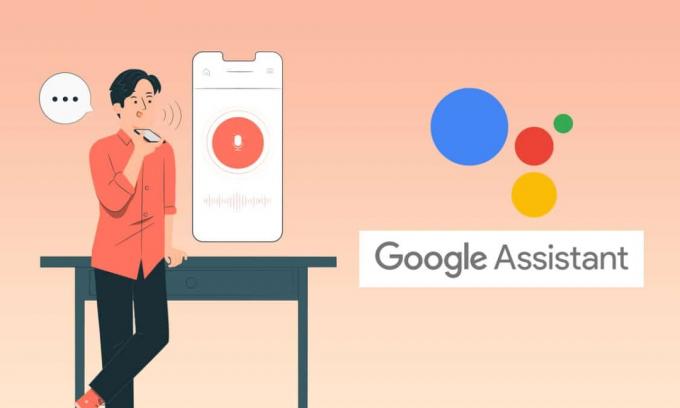
Google Assistant er et utrolig AI-verktøy som kan starte et raskt søk og utføre en rekke oppgaver ved å lytte til deg. Den våkner når du uttaler de kjente ordene OK Google eller Hey Google. Den kan brukes til å stille inn påminnelser, planlegge møter osv. Det er et effektivt verktøy som kan brukes når du ikke ønsker å betjene telefonen med hendene. Den kommer forhåndsinstallert på alle Android-enheter og er alltid klar til å lytte til kommandoene dine. Hvis du lurer på hvordan jeg slår på Google Assistant, er du på rett sted. I denne artikkelen vil vi lære deg hvordan du slår på stemmeaktivert Google Assistant. I tilfelle du har brukt Google Assistant en stund og tenker på hvordan jeg slår av assistenten, vil vi svare på det også.

Innhold
- Hvordan slår jeg på eller av Google Assistant på Android
- Profftips: Slå på Google Assistant på iPhone
Hvordan slår jeg på eller av Google Assistant på Android
Før du svarer på det brennende spørsmålet ditt, hvordan slår jeg på Google Assistant, la oss se på noen av de utrolige tingene du kan oppnå:
- Den kan kontrollere flere enheter.
- Den kan lese opp varsler og annet innhold.
- Den kan spille av og søke i musikken din.
- Den kan åpne apper for deg.
- Den kan bestille billetter til filmer og andre show.
Etter å ha forstått noen funksjoner, la oss hoppe rett inn i trinnene. Du kan bruke denne funksjonen på både Android og iOS. Google har gjort det ganske enkelt å aktivere denne innstillingen, og du kan gjøre det ved å følge disse trinnene.
Merk: Smarttelefoner har ikke de samme innstillingsalternativene. De varierer fra produsent til produsent, så sjekk de riktige innstillingene før du endrer noen. Følgende metoder er fra Honor Play-enheten.
Hvis du har en Android-enhet, laster du ikke ned eller installerer noe. Assistenten følger med Android, du trenger bare å aktivere den, og du kan gjøre det ved å følge disse trinnene.
1. Åpne Google app og trykk på Profilikon.
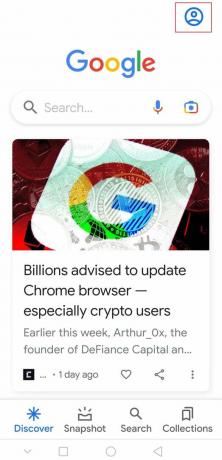
2. Trykk på Innstillinger.
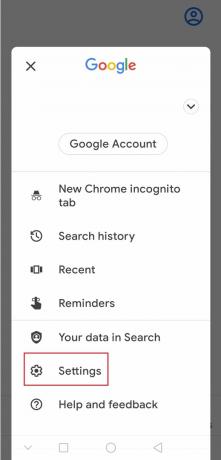
3. Trykk deretter på Stemme.
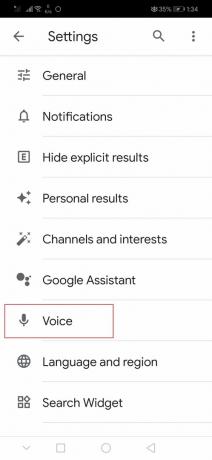
4. Trykk på Voice Match under Hey Google.

5. Slå på Hei Google alternativ som vist.
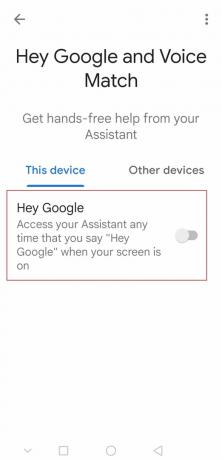
6. Her, trykk på Neste.

7. Trykk på Jeg er enig å godta vilkår og betingelser.

Når du er ferdig, vil assistenten være aktivert og du kan vekke den ved å si Hei Google og Ok Google. Slik slår du på stemmeaktivert Google Assistant.
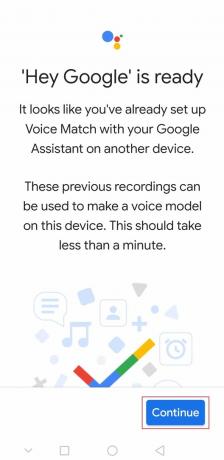
Les også:Slik aktiverer du mørk modus i Google Assistant
Selv om assistenten er en flott funksjon, setter den personvernet ditt i fare. Den lytter hele tiden til deg slik at den alltid kan svare på vekkesignalet som er Ok eller Hey Google og registrerer dermed ordene dine som data. Heldigvis kan du enkelt deaktivere det ved å følge disse trinnene.
1. Følg Trinn 1 og 2 fra delen ovenfor for å åpne Google-innstillinger.
2. Trykk på Google Assistant.
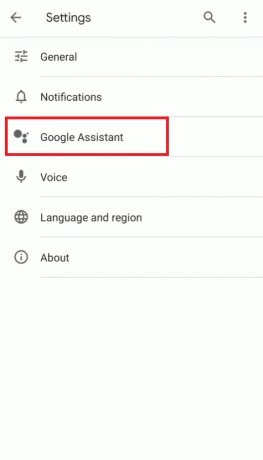
3. Trykk deretter på Assistent.
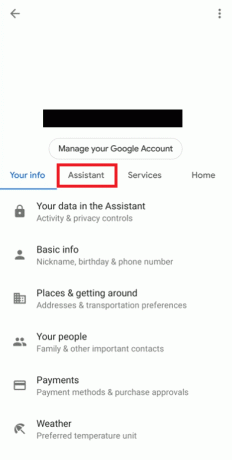
4. Rull ned og finn Telefon alternativ under Assistent enheter, og trykk på den.

5. Slå av Google Assistant.

6. Endelig, exit fra appen.
Profftips: Slå på Google Assistant på iPhone
Apple har fjernet funksjonen som muliggjorde bruk av assistenten via Siri sammen med å bruke den gjennom snarveier. Den eneste måten å bruke assistenten på iPhone nå er ved å åpne appen når du vil bruke den.
1. Gå til Google Assistant app offisiell nedlastingsside og trykk på FÅ og så installere. Den vil installere appen på din iPhone.
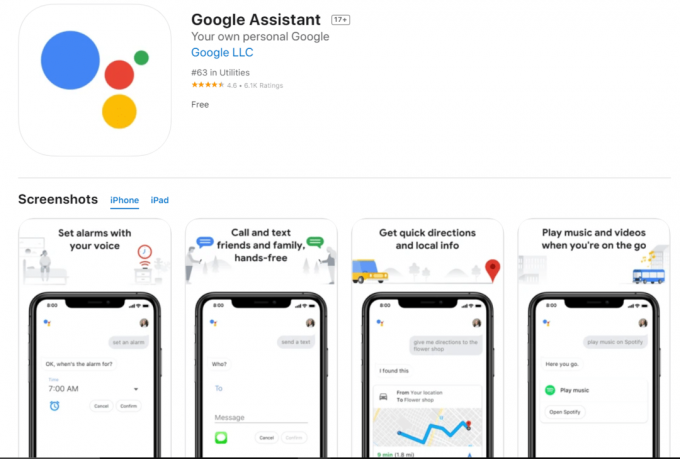
2. I appen, Logg inn med Google-kontoen din. Hvis du allerede er logget på, fortsett med kontoen din.
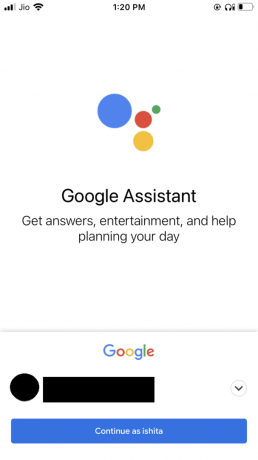
3. På neste side vil du se en popup som sier Google Partners-samarbeid. Trykk på FORTSETTE knapp.
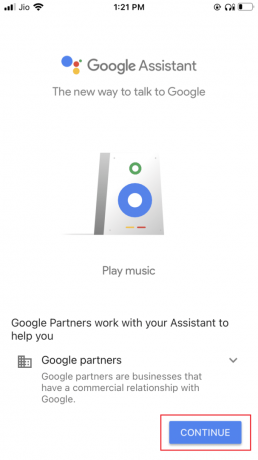
Merk: Bekreft eventuelle spørsmål som ber om tilgang.
Ofte stilte spørsmål (FAQs)
Q1. Er Google Assistant i stand til å svare på telefonsamtaler?
Ans. Ja, den kan svare på telefonsamtaler og også spørre hva som er hensikten med samtalen. Den kan til og med avvise et anrop hvis den oppdager at det er et spam-anrop. Hvis du bruker Google Assistant kan du trykke på Screen Call alternativet mens du får en samtale.
Q2. Er Google Assistant gratis å bruke?
Ans.Ja, det er en helt gratis funksjon levert av Google uten skjulte betalinger.
Anbefalt:
- 31 beste verktøy for nettskraping
- Hvordan tømme søppel på Android
- Slik bruker du Snap-kamera på Google Meet
- Fiks Google Chrome åpnes automatisk på Windows 10
Vi håper denne veiledningen var til hjelp og at vi kunne svare hvordan slår jeg på eller av Google Assistant. Hvis du har spørsmål eller forslag, send dem gjerne i kommentarfeltet.



